ultraiso制作系统盘的具体步骤
时间:2022-10-26 15:39
你们知道ultraiso怎么制作系统盘吗?下文就是关于ultraiso制作系统盘的具体步骤,希望大家喜欢。
ultraiso制作系统盘的具体步骤

在制作系统盘时首先要将安装文件制作成ISO格式的文件才能刻录到U盘中,将你要准备制作系统盘的U盘(4G以上的U盘)插入电脑USB插孔中,在ultraiso软件左下方找到要制作系统盘的系统并添加到上边的框框中准备制作ISO文件。
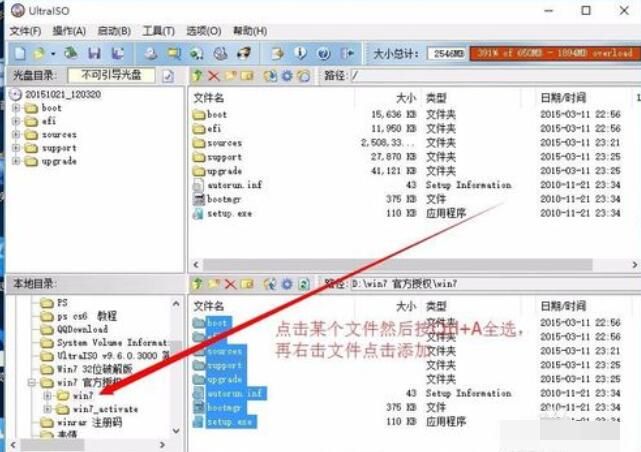
点击左上方的保存按钮,在弹出的“ISO文件另存”框框中,在左边选择你要保存的位置在文件名右边的框框里输入系统的名称(切记.iso后缀要保留),保存类型为默认,如果不是则选择标准ISO文件选项,制作过程中耐心等待一定时间。
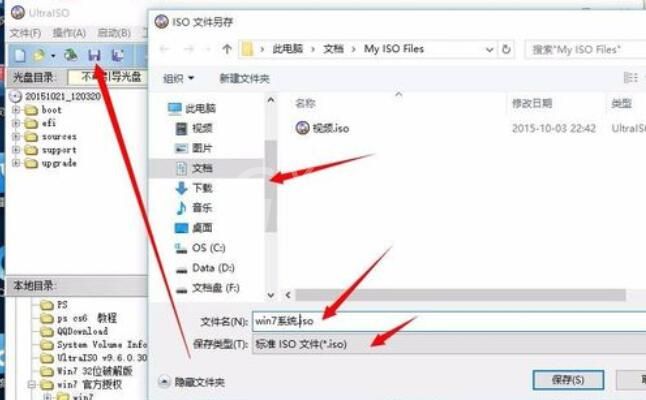

制作ISO文件之后,找到制作好的ISO文件右击点击“用ultraiso打开”打开之后然点击启动然后再点击“写入硬盘映像..."。
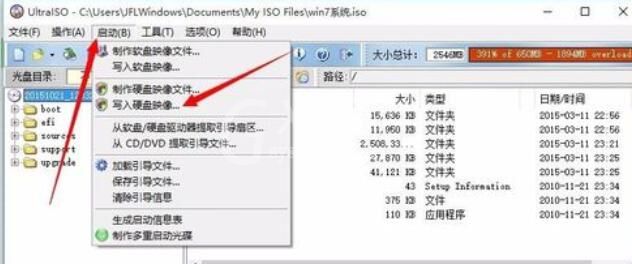
在弹出的写入硬盘映像框框中可以看到刚刚插入的U盘已经准备好了,在写入前首先点击格式化再点击写入。
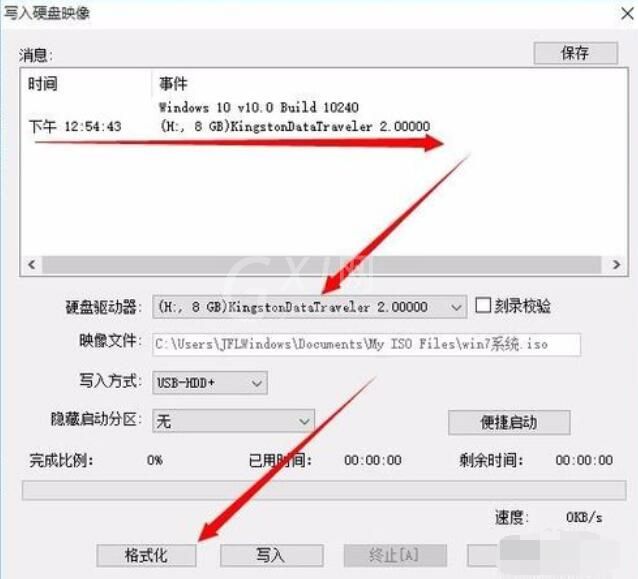
格式化U盘之后点击写入,这时就可以看到正在制作系统盘了,制作过程中需要些时间,请耐心等待。
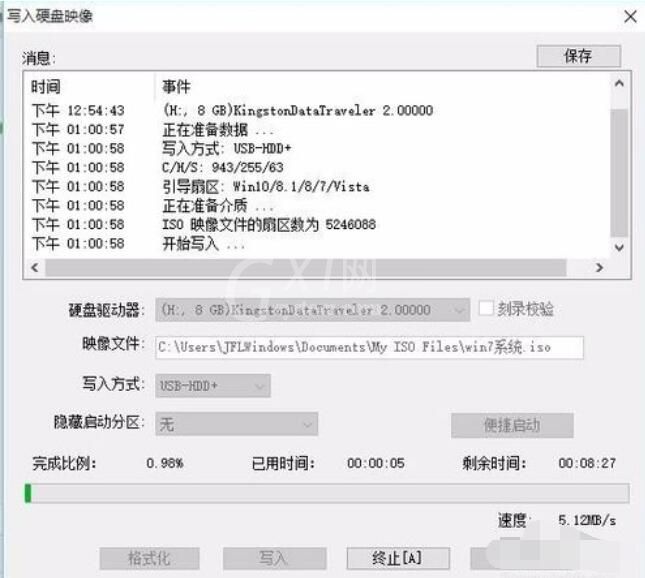
刻录成功后在进度框内会有提示,这时双击桌面上的我的电脑,在文件管理器中可以看到已经制作好的系统盘。
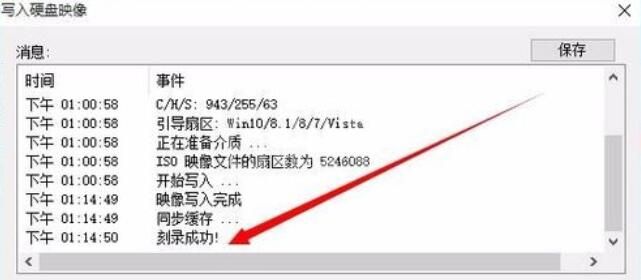
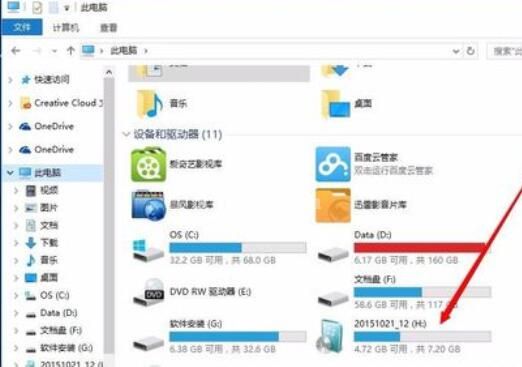
上文就是ultraiso制作系统盘的具体步骤,赶快试试看吧。



























